Noen gang lurt på hva forskjellene var mellom Google Dokumenter og Microsoft Word? Mens begge tekstbehandlere kan se ut på overflaten, er de faktisk forskjellige på mange måter.
I denne artikkelen vil jeg påpeke de store forskjellene for å hjelpe deg med å bestemme hvilket alternativ som passer best for deg.
Funksjonalitet - Microsoft Word-gevinster
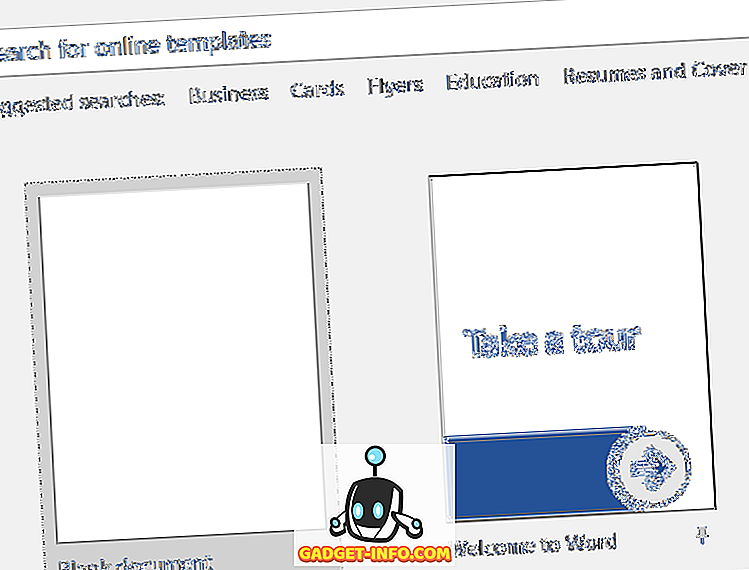
Med Microsoft Word å være lenger enn Google Dokumenter, har Microsoft hatt mer tid til å pakke inn funksjoner og bygge et sterkere stykke programvare. Det er trygt å si at Microsoft Word er lett det mest avanserte alternativet når det gjelder funksjonalitet.
Det gjør imidlertid ikke Google Dokumenter ubrukelig. Faktisk kommer Microsoft Word bare framover her hvis du faktisk kan benytte deg av mer avansert funksjonalitet.
For 90% av brukerne er ordbehandlingsfunksjonene til Google Dokumenter mer enn nok. Men for noen vil Microsoft Words avanserte funksjoner være viktige. De avanserte funksjonene i Word inkluderer for det meste fokus på bedre tabellformatering og -kontroll, mer kontroll over tekststiler og bedre grafikk og bildeimplementering.
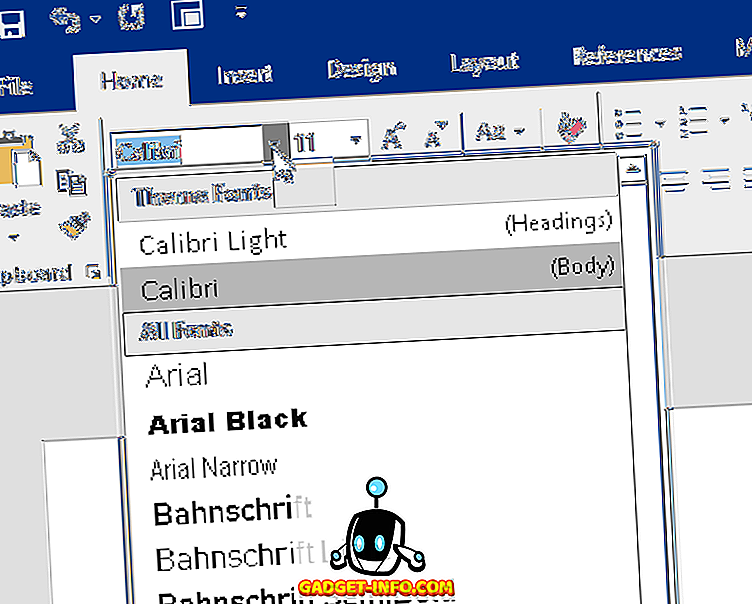
Sidenummerering og organisering av dokumentet ditt er langt lettere i Microsoft Word. Du får også langt kraftigere maler, noe som kan øke arbeidet ditt, avhengig av hva du bruker Word for. Endelig er enkle ting over hele linja som lister og punktpunkter bedre på Word.
Når du bruker denne funksjonaliteten på Dokumenter, kommer du noen ganger til små problemer der linjeskift er lagt til, punktpostene fjernes, eller formatering går tapt.
Samarbeid - Google Dokumenter vinner
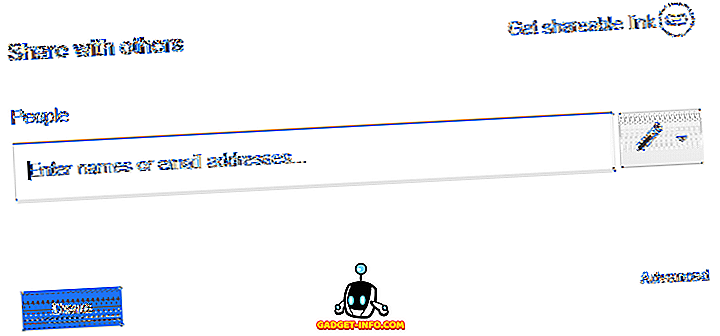
Microsoft Word og Google Docs har begge samarbeidsfunksjoner nå når Microsoft 365 bringer Word til skyen. Google Docs vinner imidlertid i denne kategorien av flere grunner.
For det første, med Google Dokumenter som er bygd inn i Disk, blir det veldig enkelt å se hvilke filer du har delt og også enkelt å navigere til filene som har blitt delt med deg.
Deling er like enkelt som å klikke på Arkiv > Del og opprette en kobling. Alternativt kan du også sende ut individuelle e-poster. Det som er bra med delingsfunksjonaliteten i Google Dokumenter er at du enkelt kan kontrollere hvem som kan redigere dokumentet, hvem som kan se det, og hvem som kan kommentere det. På grunn av dette er Google Dokumenter enda en god plattform for å lage offentlige dokumenter som du kan la hele verden se og laste ned.
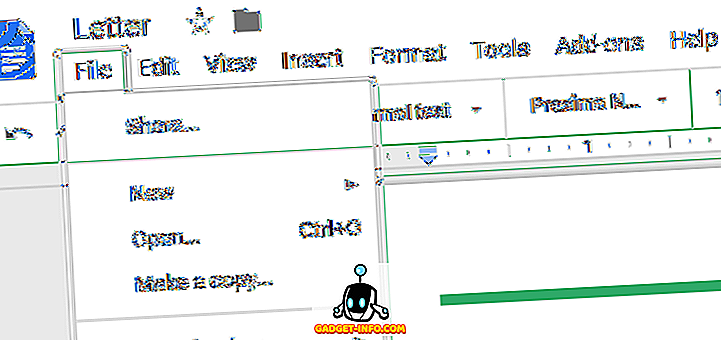
Microsoft har også et samarbeid - bare klikk på knappen Share i øverste høyre hjørne. Derfra kan du lagre til OneDrive og deretter legge til navnene på personene du vil dele med. I motsetning til Dokumenter, er du tvunget til å sende dokumentet til bestemte personer, så det blir mer utfordrende å gi tilgang til et stort åpent publikum.
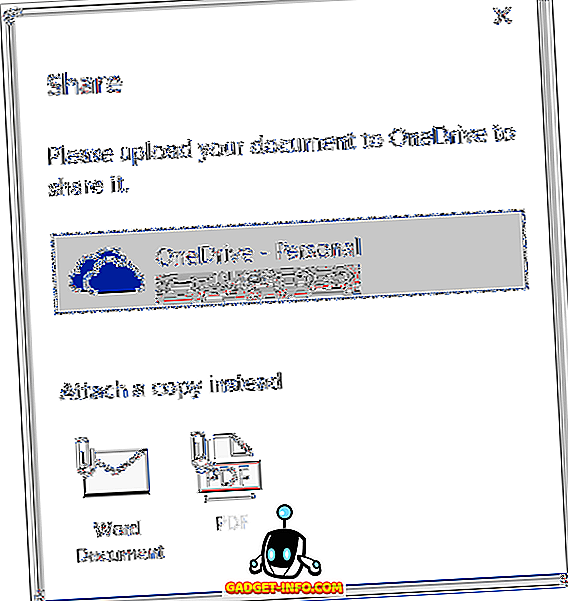
Du kan spore endringer fra hver forfatter i Word og revidere disse endringene før de går gjennom til den endelige versjonen, og kommentarer kan også legges til i dokumenter.
All denne funksjonaliteten er tilgjengelig på Google Dokumenter, og Google Dokumenter har også en veldig kraftig tidslinjefunksjon som viser alle tidligere redigeringer og hvem som gjorde endringene. På et hvilket som helst tidspunkt kan du klikke for å gå tilbake til en gammel versjon av dokumentet eller bare forhåndsvise den gamle versjonen for å sammenligne endringer.
Cloud og synkronisering - Google Dokumenter

Både Microsoft Word og Google Docs tilbyr noen gode muligheter for skyen nå. Du må være en Office 365-abonnent for å kunne åpne, redigere og automatisk synkronisere filene dine på nettet med Microsoft Word. Ellers må du sette opp OneDrive-sikkerhetskopiering med Microsoft Office 2019-filene dine.
Med Google Dokumenter lagres det automatisk i skyen. Faktisk lagres det i dokumentet ditt hver gang du gjør en endring, så du trenger aldri å bekymre deg for å trykke på lagre-knappen.
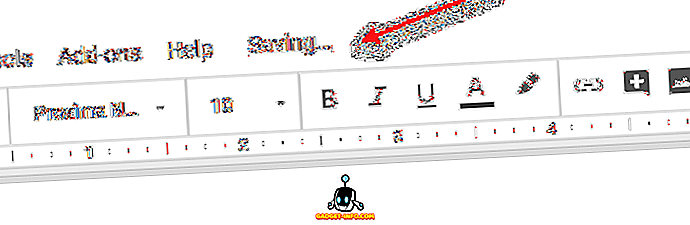
På toppen av dette kan du se og revidere alle endringene dine fra nå til tiden du begynte dokumentet ditt ved å klikke på "alle endringene lagret i stasjon" -teksten øverst på siden.
For lagringsgrenser, vinner Microsoft Word hvis du har Office 365, men hvis du ikke gjør det, gir Google Disk deg mer ledig plass enn OneNote vil. Heldigvis kan både Word og Google Docs nås på alle de store plattformene, inkludert Mac, Windows, Android, IOS og Internett.
Så, i sammendraget, er Google Dokumenter og Microsoft Word veldig nært i denne delen, men Google Dokumenter kommer fremover bare litt takket være den fantastiske automatisk lagringsfunksjonen.
Frakoblet tilgang - Microsoft Word-gevinster
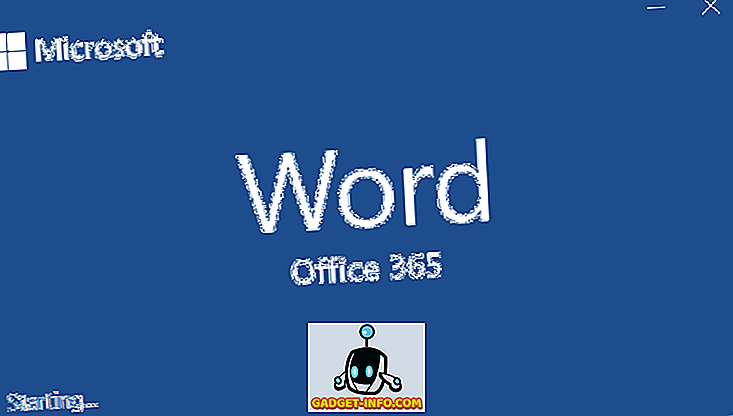
Microsoft Word er uten tvil det beste alternativet for de som trenger en dokumentprosessor med offline tilgang. Med Microsoft Word, enten fra Office 2019 eller Office 365, kan du enkelt lage nye offline dokumenter, og så snart du er online, kan de lastes opp til skyen.
Du mister ingen funksjonalitet når Microsoft Word går offline, selv om medforfattere ikke vil være tilgjengelig. På den annen side er Google Dokumenter mer begrenset når det gjelder frakoblet funksjonalitet.
Som standard har Google Dokumenter egentlig ikke funksjonen i frakoblet modus. Du kan imidlertid legge til frakoblet funksjonalitet med Google Dokumenter offline Chrome-utvidelsen. Når du er installert, kan du slå på "offline" -modus fra innstillingsmenyen på Google Disk.
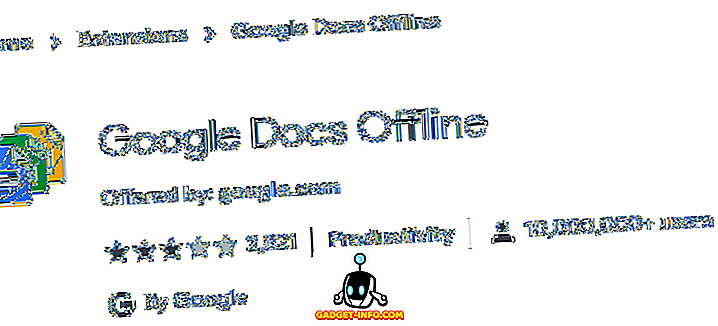
For det meste vil denne utvidelsen gi deg tilgang til og redigere filene dine mens du er offline, men utvidelsen er ikke uten problemer. Mange vurderinger foreslår problemer med utvidelsen, og hevder at programvaren ikke fungerer eller bare fungerer noen ganger.
Jeg kan ikke foreslå Google Docs for offline bruk når Microsoft Word er bygget fra grunnen fra begynnelsen til å være en tekstbehandler fra nettverket.
Formatering - Microsoft Word-gevinster
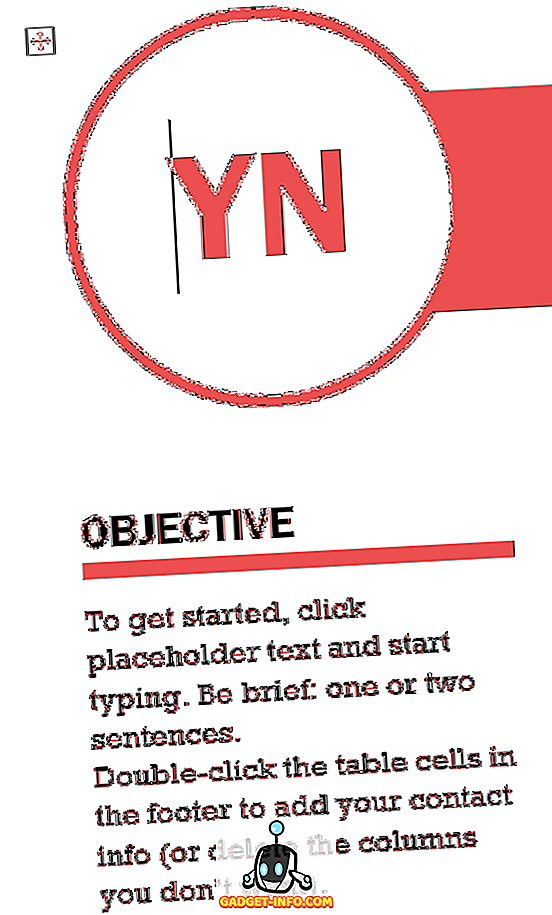
Microsoft Word vinner i formateringsspillet uten tvil. Det er langt enklere å lage unike tekstformatteringsregler i Microsoft Word enn det er i Google Dokumenter. Jeg vil gå så langt som å si at Google virkelig trenger å jobbe med formateringen fordi det for tiden har en rekke problemer.
Når du legger til bilder, tabeller eller regneark, kan du ikke være sikker på at filen blir formatert på samme måte hvis den åpnes i en tredjeparts dokumentbehandler. Microsoft Word har ikke dette problemet.
Tilgjengelighet - Google Dokumenter vinner

I denne kategorien kan Google Dokumenter enkelt vinne fordi du ikke kan slå gratis. I hovedsak er Google Docs et litt mindre funksjonsrikt tekstbehandlingsprogram, men når du mener det er helt gratis, gjør det mer enn det.
Microsoft Word, derimot, er ikke gratis. Du må enten betale månedlig for et Office 365-abonnement eller betale en gang for hele Microsoft Office 2019-pakken.
Sammendrag
Google Dokumenter og Microsoft Word er nakke og nakke, men på mange områder kommer Microsoft Word ut akkurat framover. Hvis du trenger ekstra funksjonalitet og formatteringsevne i Word, og ikke har noe imot å betale for det, anbefaler vi det.
Hvis du bare trenger en tekstbehandler med grunnleggende funksjonalitet, bør du være fornøyd med Google Dokumenter. Nyt!









